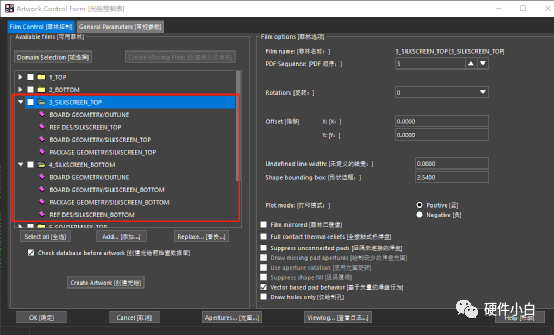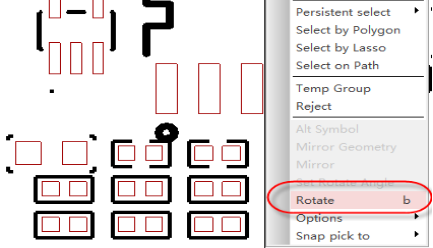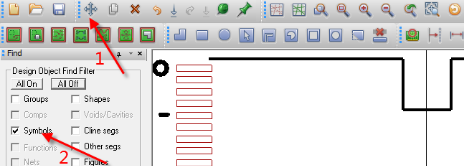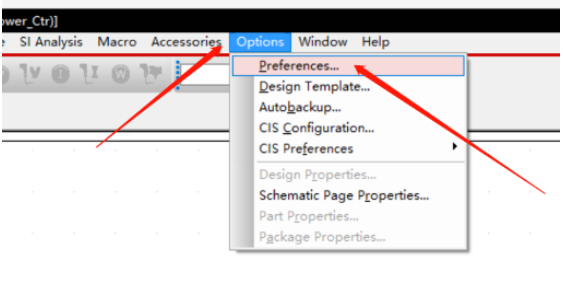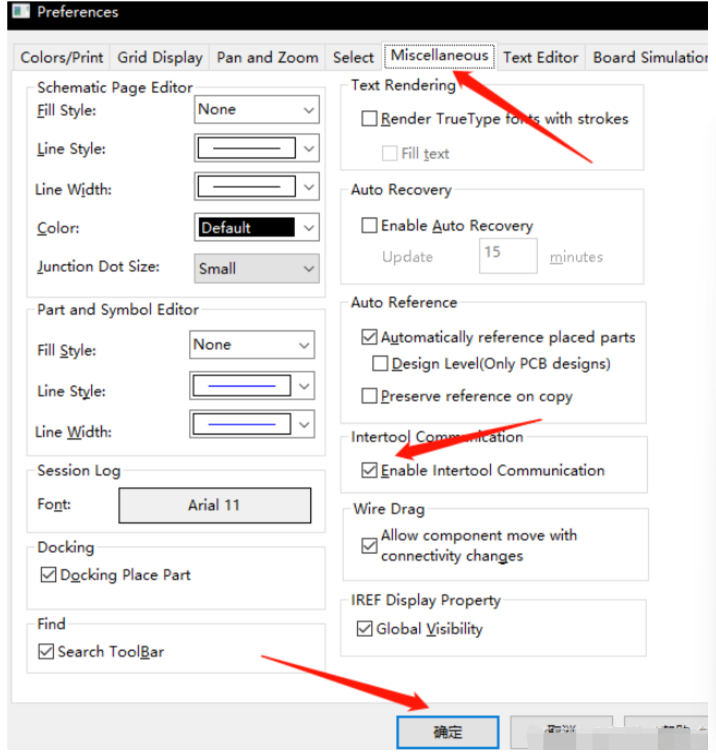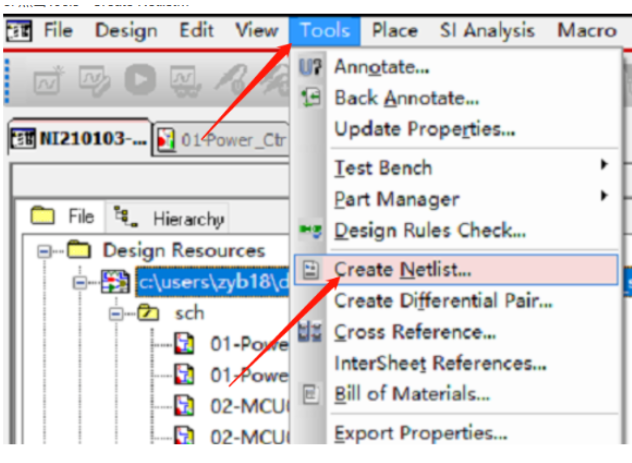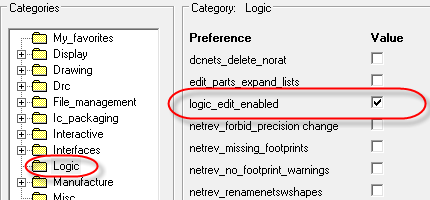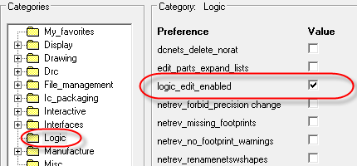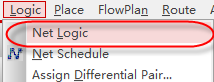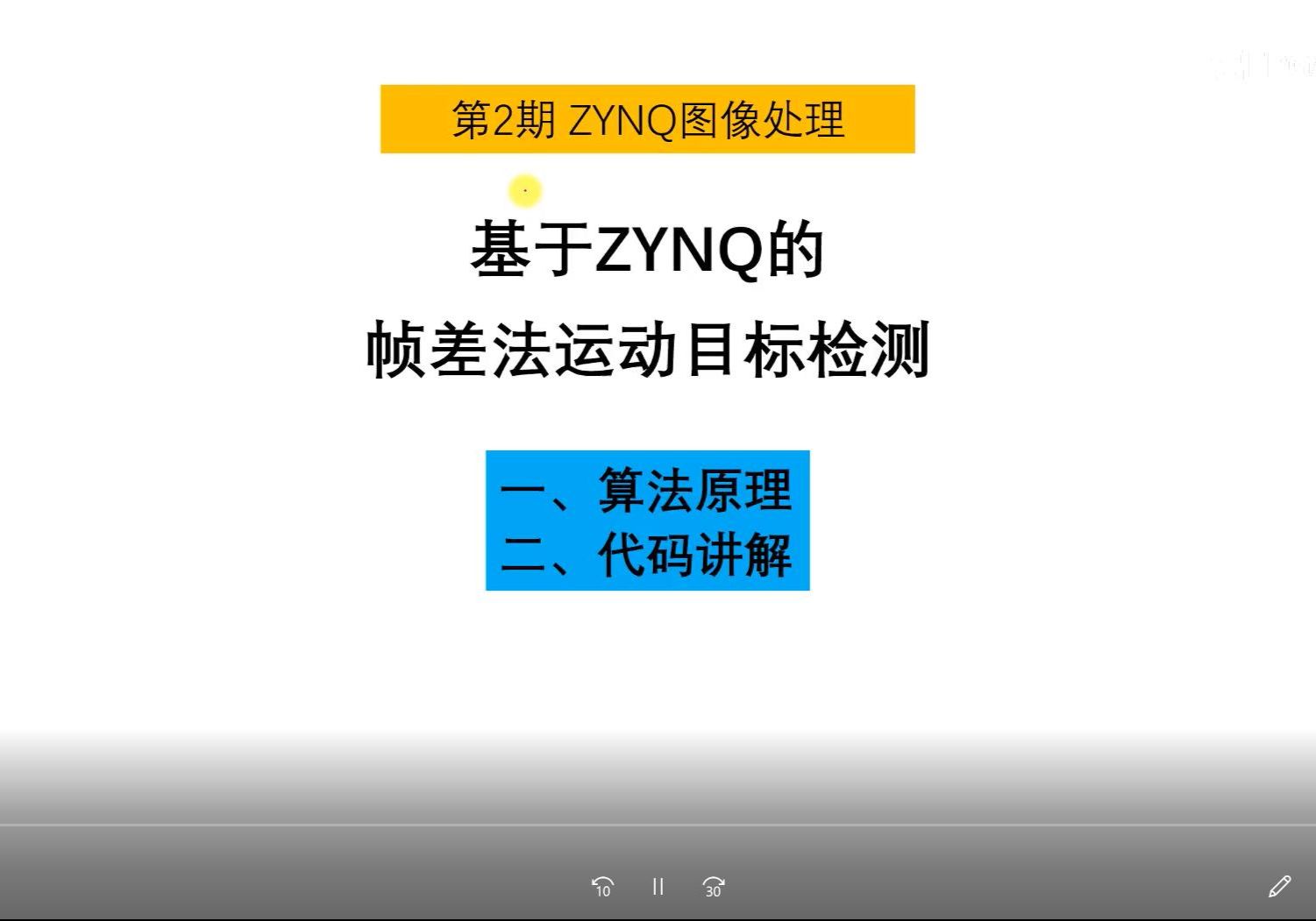答:在前面的问答中,我们讲解了使用键盘的命令去设置快捷键。在Allegro软件中还可以使用鼠标右键,画成不同的形状,设置为快捷键,这种就是stoke功能。就是通过鼠标产生,省去了选择菜单或者单击工具栏的时间,使我们的操作更加顺畅、更加的快捷。这里我们给大家介绍一下如何去定义stoke命令,具体操作如下。
第一步,我们需要去定义stoke命令,才可以方便进行调用,执行菜单命令Tools-Utilities-stroke Editor,如图5-9所示,进行stoke命令的编辑,然后进行调用即可。

图5-9 stroke命令编辑示意图
第二步,执行上述命令以后,会弹出如图5-10所示的界面吗,就是编辑stoke命令的窗口,右边栏是定义好的stoke命令,左边栏是绘制区域,在左边的区域绘制一些图形,然后在下方的command栏输入执行命令的名称即可,然后单击add按钮,新添加的stoke命令就会在右边栏出现。
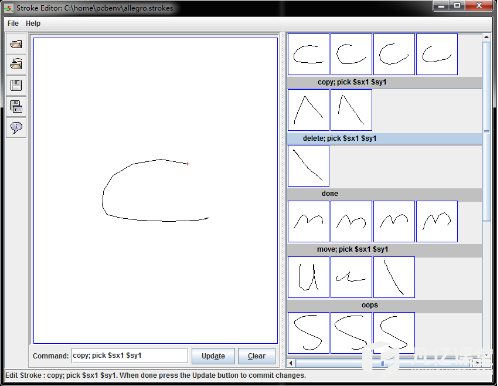
图5-10 stroke命令编辑示意图
第三步,如果是需要编辑或者是修改stoke命令的话,首先选择右边栏的stoke命令,修改后单击update命令进行更新保存即可重新调用。
第四步,如果是需要删除stoke命令的话,也是一样的处理方法,选择右边栏的stoke命令,点击鼠标右键,点击delete删除即可。
第五步,设置完成之后,将软件进行重启,即可进行调用stoke命令。
第六步,我们在软件进行重启之后,调用stoke命令,在使用鼠标右键滑动,发现右键不能滑动,出现如图5-11所示的情况,滑动会直接弹出右键的一个命令行。
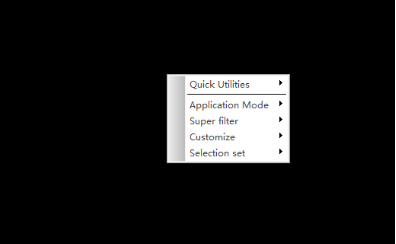
图5-11 右键不能滑动示意图
第七步,这里不能滑动的原因,是因为在用户参数设置右键滑动的使能命令没有开启,我们这讲解下,如何开启,具体才做如下:
1、点击执行菜单命令Setup-User Perferences,进行参数设置,如图5-12所示。
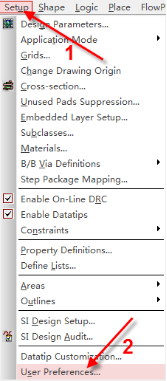
图5-12 用户参数设置示意图
2、在用户参数设置选项中,左侧栏选择Input选项,右侧栏在Input选项中,在No dragpopup选项,进行打勾,如图5-13所示。
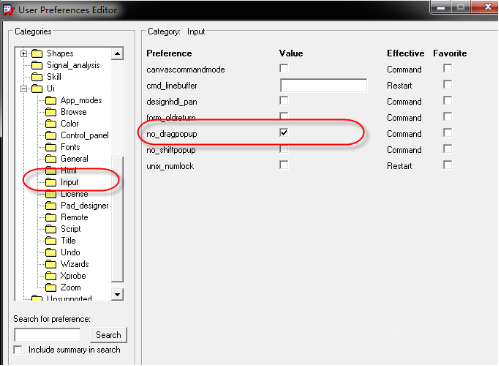
图5-13 用户参数设置示意图
3、执行上述命令之后,点击OK按钮,将Allegro软件进行重启,就可以右键使用stroke命令进行操作了。
最后,上述就是在Allegro中使用stroke命令的方法介绍,建议大家讲键盘的快捷键与stroke命令结合使用,可以大大提供我们设计的效率。

 扫码关注
扫码关注